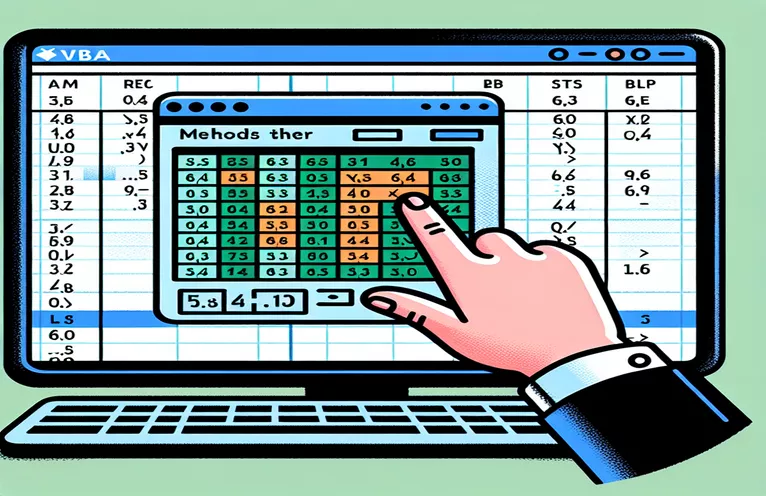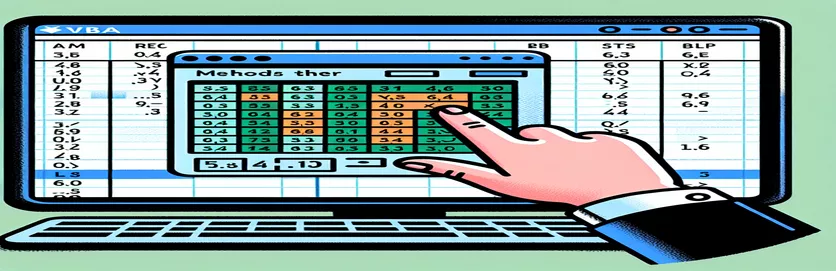Optimización del código VBA de Excel: abandono de .Select para mayor eficiencia
El uso del método .Select en Excel VBA se considera ampliamente como una mala práctica debido a su impacto en la reutilización y eficiencia del código. Muchos desarrolladores son conscientes de los inconvenientes, pero a menudo tienen dificultades para encontrar enfoques alternativos.
En este artículo, exploraremos cómo evitar el uso de .Select y nos concentraremos en utilizar variables para hacer referencia a objetos como ActiveCell. Al comprender y aplicar estas técnicas, puede hacer que su código Excel VBA sea más limpio y robusto.
| Dominio | Descripción |
|---|---|
| Dim | Declara variables en VBA, especificando su tipo. |
| Set | Asigna una referencia de objeto a una variable. |
| ThisWorkbook | Se refiere al libro de trabajo donde se ejecuta el código VBA. |
| Sheets | Accede a una hoja de trabajo dentro de un libro de trabajo. |
| Range | Especifica un rango de celdas en una hoja de cálculo. |
| For Each...Next | Recorre cada elemento de una colección o matriz. |
| Value | Obtiene o establece el valor de una celda o rango de celdas. |
Mejorar la eficiencia de Excel VBA evitando .Select
El primer script demuestra cómo evitar el uso del .Select método utilizando variables para hacer referencia a objetos específicos en Excel VBA. En este ejemplo, comenzamos declarando variables usando el Dim declaración para definir una hoja de trabajo (ws), un rango (rng), y celdas individuales dentro de ese rango (cell). Al establecer estas variables con el Set comando, podemos manipular directamente el rango especificado sin seleccionarlo. El script recorre cada celda del rango usando el For Each...Next bucle, duplicando el valor de cada celda. Este enfoque mejora la reutilización y la eficiencia del código, ya que elimina selecciones innecesarias y se centra en la manipulación directa de las celdas.
El segundo script muestra un concepto similar pero se centra en copiar valores de un rango a otro sin utilizar el .Select método. Usamos nuevamente el Dim declaración para declarar variables para la hoja de trabajo de destino (targetSheet), el rango de fuente (sourceRange), y el rango objetivo (targetRange). Después de configurar estas variables con el Set comando, el script copia los valores de sourceRange a targetRange directamente asignando la propiedad de valor del rango objetivo a la del rango fuente. Este método garantiza que el código permanezca limpio y eficiente, evitando los problemas asociados con el uso. .Select y mejorar el rendimiento general del script VBA.
Optimización de Excel VBA: alternativas al uso de .Select
Programación VBA en Excel
Sub AvoidSelectWithVariables()Dim ws As WorksheetDim rng As RangeDim cell As Range' Set worksheet and range variablesSet ws = ThisWorkbook.Sheets("Sheet1")Set rng = ws.Range("A1:A10")' Loop through each cell in the rangeFor Each cell In rng' Perform actions on each cell directlycell.Value = cell.Value * 2Next cellEnd Sub
Refactorización del código VBA de Excel para eliminar .Select
Mejora del código Excel VBA
Sub RefactorWithoutSelect()Dim targetSheet As WorksheetDim sourceRange As RangeDim targetRange As Range' Define the worksheet and rangesSet targetSheet = ThisWorkbook.Sheets("Sheet2")Set sourceRange = targetSheet.Range("B1:B10")Set targetRange = targetSheet.Range("C1:C10")' Copy values from source to target range without selectingtargetRange.Value = sourceRange.ValueEnd Sub
Dominar Excel VBA: Técnicas avanzadas que se deben evitar .Seleccionar
Además de utilizar variables para evitar el .Select método, otra técnica eficaz consiste en utilizar el With declaración. El With La declaración le permite realizar múltiples operaciones en un solo objeto sin hacer referencia repetida a ese objeto. Esto no sólo simplifica su código sino que también mejora su legibilidad y rendimiento. Por ejemplo, en lugar de seleccionar un rango y luego realizar múltiples acciones en él, puede envolver esas acciones dentro de un With bloque, evitando así la necesidad de utilizar .Select.
Otro método avanzado para evitar .Select está usando el Application objeto para manipular propiedades y métodos de Excel directamente. El Application El objeto proporciona una manera de controlar Excel en su conjunto, permitiéndole interactuar con varios elementos del entorno de Excel sin seleccionarlos. Por ejemplo, puede cambiar la hoja activa o acceder a la celda activa directamente a través del Application objeto, simplificando así su código y haciéndolo más eficiente. Estas técnicas, combinadas con el uso de variables y bucles, pueden mejorar significativamente sus habilidades de programación VBA y dar como resultado un código más fácil de mantener y con mayor rendimiento.
Preguntas frecuentes sobre cómo evitar .Select en Excel VBA
- ¿Cuál es el principal inconveniente de usar .Select en VBA?
- Usando .Select puede hacer que su código sea menos eficiente y más difícil de mantener, ya que a menudo implica pasos innecesarios y puede provocar errores.
- ¿Cómo puedo hacer referencia a una celda sin usar .Select?
- Utilice una variable para almacenar el rango o celda y manipularlo directamente, por ejemplo, Set cell = Worksheets("Sheet1").Range("A1").
- ¿Cuál es el beneficio de la declaración With en VBA?
- El With La declaración le permite realizar múltiples acciones en un solo objeto, mejorando la legibilidad y eficiencia del código.
- ¿Cómo recorro un rango de celdas sin usar .Select?
- Usar una For Each...Next bucle para iterar a través de cada celda en un rango, por ejemplo, For Each cell In Range("A1:A10").
- ¿Puedo manipular la celda activa sin usar .Select?
- Sí, puede hacer referencia directamente a la celda activa usando Application.ActiveCell y realizar acciones sobre él.
- ¿Qué es el objeto Aplicación en VBA?
- El Application El objeto representa toda la aplicación de Excel, lo que le permite controlar el entorno y la configuración de Excel.
- ¿Cómo puedo copiar valores de un rango a otro sin usar .Select?
- Asigne directamente el valor del rango de origen al rango de destino, por ejemplo, targetRange.Value = sourceRange.Value.
- ¿Por qué evitar .Select se considera una mejor práctica en VBA?
- evitando .Select da como resultado un código más limpio, más rápido y más confiable, lo que facilita la depuración y el mantenimiento.
- ¿Cuál es una alternativa común a .Select para acceder a rangos?
- Utilice variables para almacenar referencias a rangos y manipularlas directamente, evitando la necesidad de utilizar .Select.
Optimización del código VBA de Excel evitando .Select
El primer script demuestra cómo evitar el uso del .Select método utilizando variables para hacer referencia a objetos específicos en Excel VBA. En este ejemplo, comenzamos declarando variables usando el Dim declaración para definir una hoja de trabajo (ws), un rango (rng), y celdas individuales dentro de ese rango (cell). Al establecer estas variables con el Set comando, podemos manipular directamente el rango especificado sin seleccionarlo. El script recorre cada celda del rango usando el For Each...Next bucle, duplicando el valor de cada celda. Este enfoque mejora la reutilización y la eficiencia del código, ya que elimina selecciones innecesarias y se centra en la manipulación directa de las celdas.
El segundo script muestra un concepto similar pero se centra en copiar valores de un rango a otro sin utilizar el .Select método. Usamos nuevamente el Dim declaración para declarar variables para la hoja de trabajo de destino (targetSheet), el rango de fuente (sourceRange), y el rango objetivo (targetRange). Después de configurar estas variables con el Set comando, el script copia los valores de sourceRange a targetRange directamente asignando la propiedad de valor del rango objetivo a la del rango fuente. Este método garantiza que el código permanezca limpio y eficiente, evitando los problemas asociados con el uso. .Select y mejorar el rendimiento general del script VBA.
Conclusión: mejora de la eficiencia de VBA
Eliminando el uso de .Select en Excel VBA puede mejorar significativamente la legibilidad, eficiencia y mantenibilidad de su código. Al utilizar variables, el With declaración, y la Application objeto, puede realizar operaciones directamente en rangos y celdas sin pasos innecesarios. Estas técnicas hacen que sus scripts sean más sólidos y fáciles de depurar, lo que genera una experiencia de codificación más optimizada en Excel VBA.